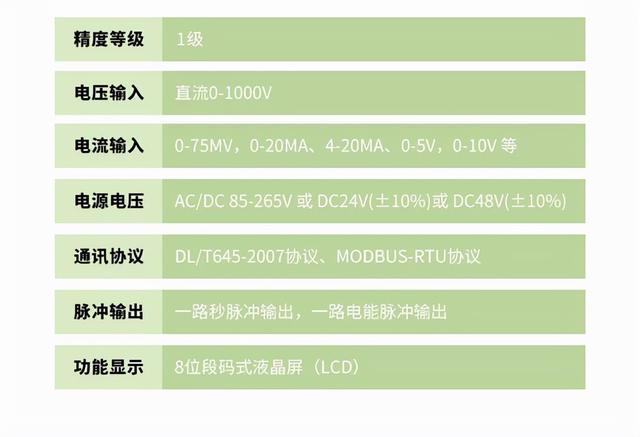批量添加文字后缀(批量在文件夹名称后面添加相同的文字)
如何批量在文件夹名称后面添加相同的文字字符?如果文件夹名称不符合我们需求的时候,只需要通过重命名修改即可,但如果需要在比较多的文件夹名称后面添加几个相同的文字或字符,该怎么办呢?假如你还是一个一个的进行修改,毫无疑问会浪费比较多的时间,如果有几百个文件夹,这个方法就肯定不行,效率太大。
所以今天小编为了帮助大家提高办公效率,在这里为大家介绍一个电脑小技巧,一键即可实现批量修改文件夹名称,免去做重复性工作的烦恼,赶紧来和我一起学习吧,两分钟学会。
需要用到的工具软件:优速文件批量重命名
工具软件下载:https://download.yososoft.com/YSRename/2.0.4/YSRename.exe

具体的批量操作步骤如下:
步骤1,先下载“优速文件批量重命名”工具软件,然后安装打开。点击软件首页界面右边的“文件夹重命名”功能,进入内页。

步骤2,点击【添加文件夹】蓝色按钮,将需要修改名称的文件夹导入到软件中,成功后文件名名称会显示在软件中。

步骤3,然后进行设置,命名方式右边下拉框中选择“插入”,插入内容选择“自定义内容”,然后在下面输入需要插入的文字或字符,插入位置选择“文件名尾”。在右边可以对设置的效果进行实时预览,方便我们及时调整。

步骤4,设置完成后点击【开始重命名】按钮,启动软件批量重命名程序。当弹出成功的提示框后,说明所有文件夹名称修改完成。

步骤5,通过前后的效果对比可以看到,所有的文件夹名称后面都成功的添加上了相同的几个文字。

上面就是关于“批量在文件夹名称后面添加相同的文字字符”的解决办法,是不是很简单呢,不管你有多少个文件夹名称需要修改,都能在几十秒钟修改完成。真正做到高效办公,不把时间浪费在重复的事情上,如果觉得对你有帮助一定要试试看,有惊喜。
,免责声明:本文仅代表文章作者的个人观点,与本站无关。其原创性、真实性以及文中陈述文字和内容未经本站证实,对本文以及其中全部或者部分内容文字的真实性、完整性和原创性本站不作任何保证或承诺,请读者仅作参考,并自行核实相关内容。文章投诉邮箱:anhduc.ph@yahoo.com